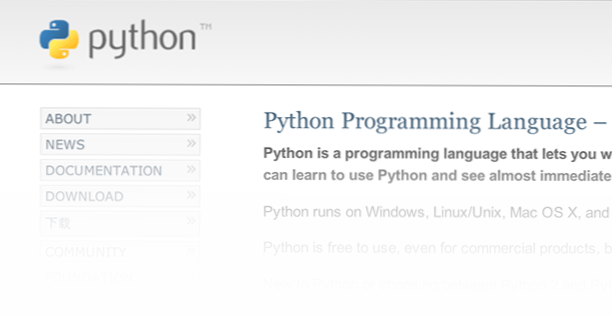
L'utente Python iniziale deve sapere come installare Python su una macchina Windows e come iniziare a utilizzare IDLE, l'IDE Python.
Python è un linguaggio divertente e potente. Con esso, puoi vedere risultati immediati. La sintassi Python è facile da visualizzare e consente una programmazione senza problemi. Questo tutorial descrive come scaricare Python 2 e iniziare a programmare nella sua shell e nel suo compilatore.
1 Vai su http://www.python.org/ e seleziona SCARICARE sul lato sinistro del sito. Nella pagina di download, cerca Python 2.7.3 Windows Installer (Windows Binary - non include l'origine). Nota l'enfasi su Python 2. È corretto. Non stiamo usando Python 3. C'è molto dibattito sul fatto che Python 2 o 3 sia meglio. Alla fine della giornata, questo dipende da voi. Personalmente preferisco Python 2.

Inoltre, tieni presente che la versione esatta potrebbe essere diversa. (Ad esempio, 2.7.3 potrebbe essere 2.7.4 in tre mesi dalla pubblicazione di questo articolo.)
2 Otterrai un file .msi. Aprilo e installalo come faresti con qualsiasi altro programma. È un processo di installazione diretto.

3 Una volta installato, è necessario avviare la Shell Python. Vai a Inizio su Windows e cerca il Pitone cartella. Quindi selezionare IDLE (interfaccia grafica di Python).

4 Pensa a Python IDLE come IDE. Ha una Shell Python in esso, che ci permette di programmare in tempo reale (simile a Ruby), ma contiene anche un debugger, una programmazione statica (come Notepad ++, ma più semplice) e alcuni altri strumenti. Di default, vedrai una shell Python molto più carina quando apri IDLE.

5 Dalla shell possiamo dare comandi e ottenere risultati immediati. Python valuterà ciò che hai digitato e stamperà l'oggetto sullo schermo. Ad esempio, possiamo digitare 2+2e ottieni la risposta 4.

6 Non ho intenzione di entrare nei dettagli con Shell, ma come probabilmente immagini ora, è molto potente e ottimo per testare le cose. È possibile impostare variabili, cicli di esecuzione e qualsiasi cosa da Shell. Ora, vediamo come scrivere un programma più strutturato. Vai a File - Nuova finestra nella parte superiore della shell e verrà visualizzata una nuova finestra.

7 In questa finestra, ora possiamo scrivere un programma completo. Prendi ad esempio questo veloce "programma":

8 Per eseguire questo, vorrei fare clic su Esegui -> Esegui modulo (F5). Ti verrà richiesto di salvare anche il tuo documento. Quindi la finestra Shell di Python farà il passo, eseguirà questo codice e mostrerà i suoi risultati nella Shell.

9 Quindi è semplice come capovolgere avanti e indietro e testare. L'IDLE semplifica la vita e la programmazione in Python è esplosiva.

